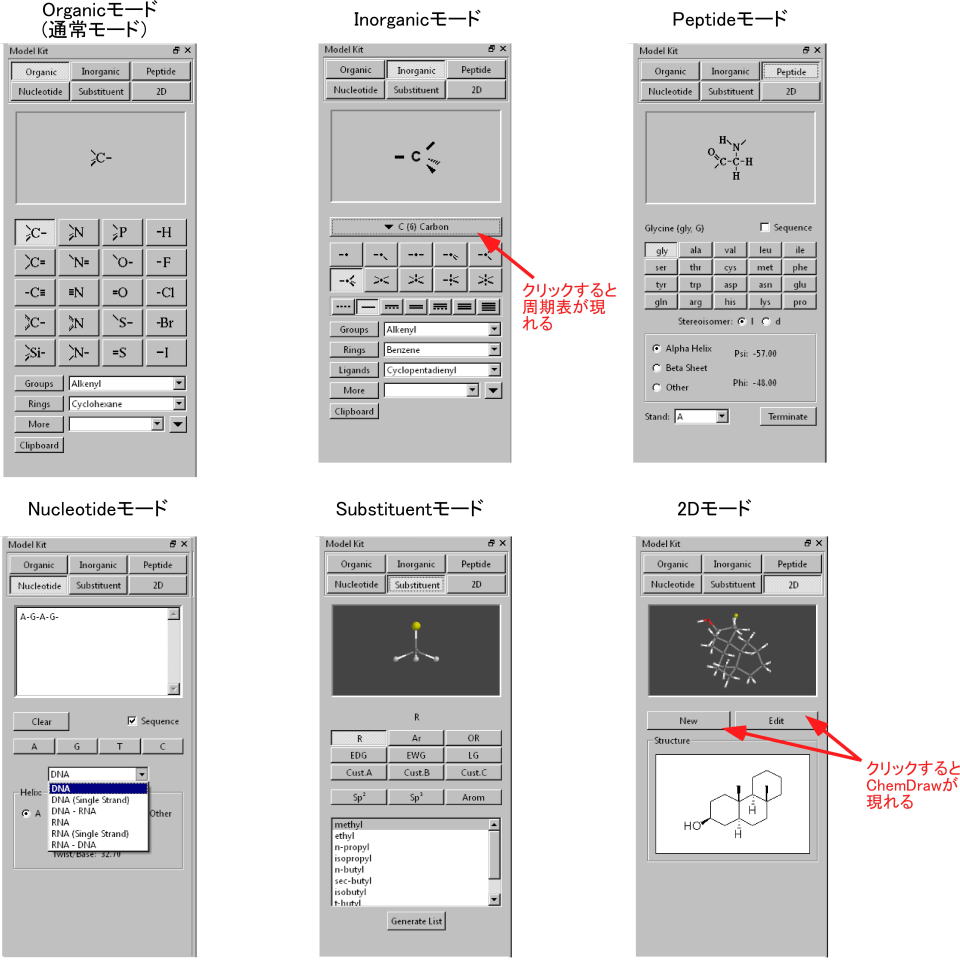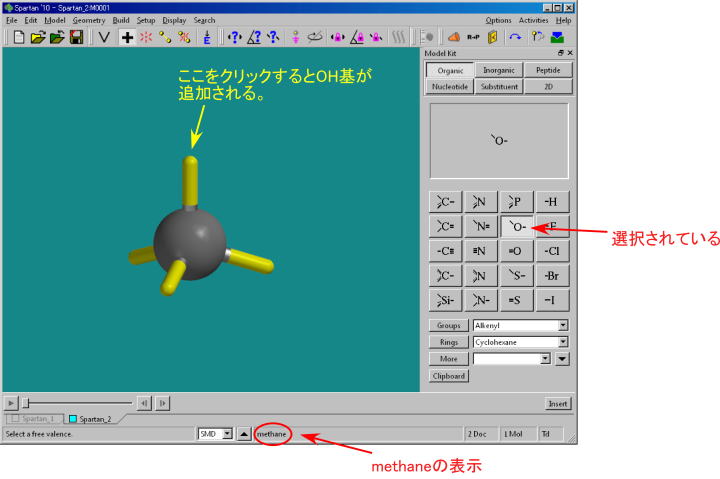新規モデル作成アイコンを押す事により、自動的に分子編集モードになり構造入力パレットが現れ、構造の入力が可能になります。パレットから必要な化学種を選択して、作業用画面上で追加していきます。デフォルトはOrganicモードです。ほとんどの作業はrganicモードで可能です。必要に応じてパレットを変更します。
Inorganicモードでは矢印で示したアイコンをクリックすると周期表が現れ、多様な原子の入力が可能です。Spartan10では2Dモードが追加されています。このモードのNewボタンをクリックすることにより、画面はコンピュータにインストールされているChemdrawに変わり、ChemDraw上で分子を構築することができます。便利な機能です。ただし、立体化学を正しく入力する必要があります。立体配座はどうなるかわかりませんので注意が必要です。
未設定原子は水素として認識されますので、わざわざ設定する必要がないのは便利です。
下は、OrganicモードでSp3炭素を選択して作業画面上でクリックした状態の画面です。
炭素の4端は黄色くなって未設定ですが、水素原子として認識されますので、この状態でメタンが完成しています。実際、画面下部に"methane"と表示されています。
パレット上では、Sp3酸素が選択されていますので、一つの未設定原子の上でクリックすると酸素原子が追加されます。Sp3酸素の先は未設定ですが、そのままでも水素原子と認識されますので、メタノールが完成します。画面下部中央にはmethanolという表示が現れるはずです。
Spartanには多くの化合物が登録されており、その場合、左にある▲ボタンで高いレベルで計算した構造を呼び出すことができます。
標準構成では約42000化合物が登録されています。さらに約53万化合物がされたフルパッケージ購入することもできるそうです。
結合の形成 Make bondアイコンを押した後、結合を作りたい未設定原子二つを連続してクリックする。 結合の切断 Break bondアイコンを押した後、切断したい結合をクリックする。 原子の消去 Deleteアイコンを押した後、消去したい原子をクリックする。 原子種の変更 パレット上で希望の原子種を選択し、変更したい原子の上でダブルクリックする。 結合種の変更 Inporganicモードで希望の結合種を選び、変更したい結合上でダブルコリックする。
原子種の変更および結合種の変更は:原子価が大きくなる場合にのみ可能です。できない場合、未設定原子以外の不要な原子を消去してから行ってください。
複雑な分子を構築する場合、途中で構造が歪んでしまう場合があります。その場合、Minimizeアイコンをクリックして歪みを取ることができます。この計算はラフなモノです。また、歪みを除くだけで、最安定配座にするものではありません。